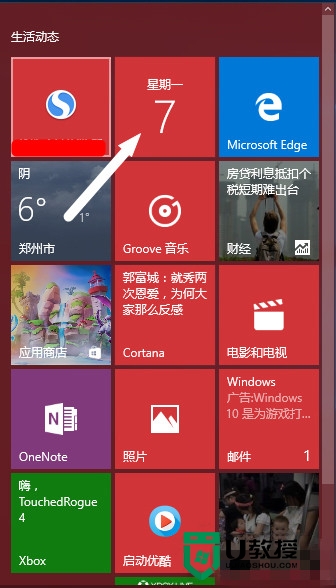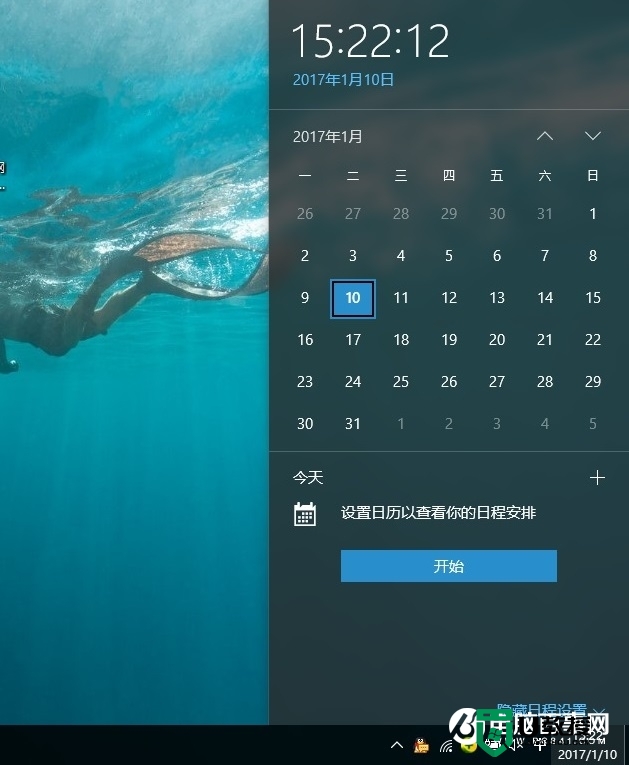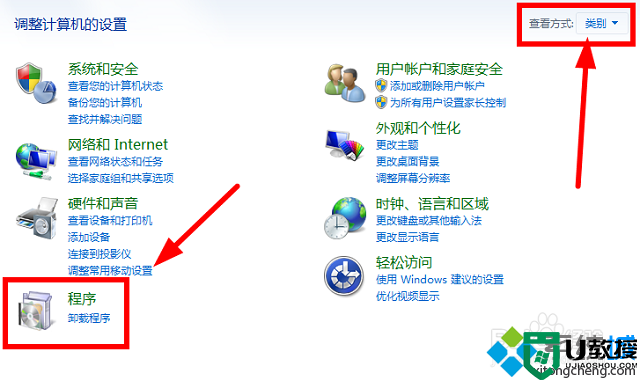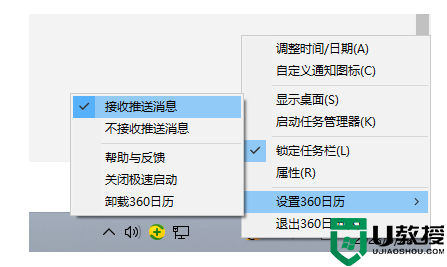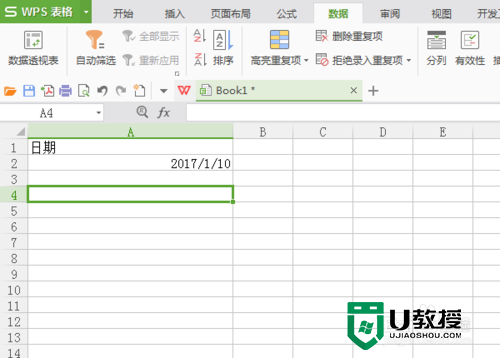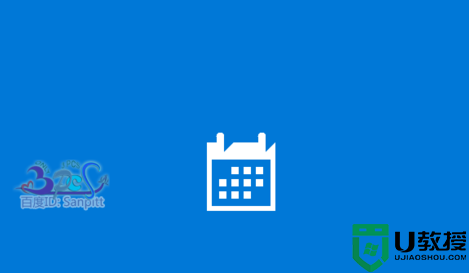Excel怎么将公历日期改为农历|Excel公历转换农历的方法
Excel怎么将公历日期改为农历?具体该怎么设置呢。这里主要跟大家分享的是利用函数来将Excel公历转农历的方法,有需要的用户可以看看。
Excel公历转换农历的方法:
①启动Excel2010,在任意一个单元格输入下列函数:“=TEXT(NOW(),"[$-130000]YYYY-M-D")”。
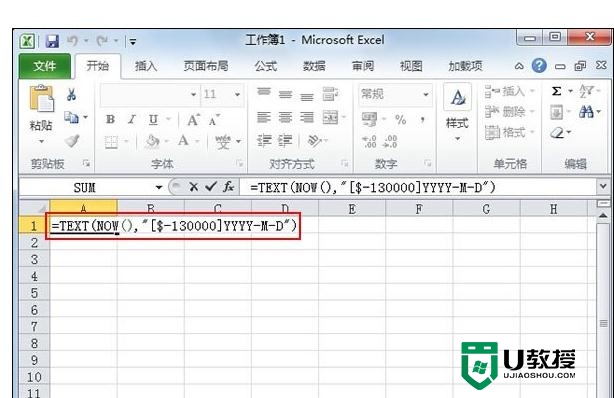
②该单元格立即得到一个日期,如下图所示,农历日期为六月初一。虽然在遇到闰月时,显示结果有点差强人意,如下图中,2010年2月9日的农历应是十二月二十六,但因为那年有个闰五月,就无辜多出来一个月了。不过总比编代码要快捷多了吧,而且闰月也不是天天有。
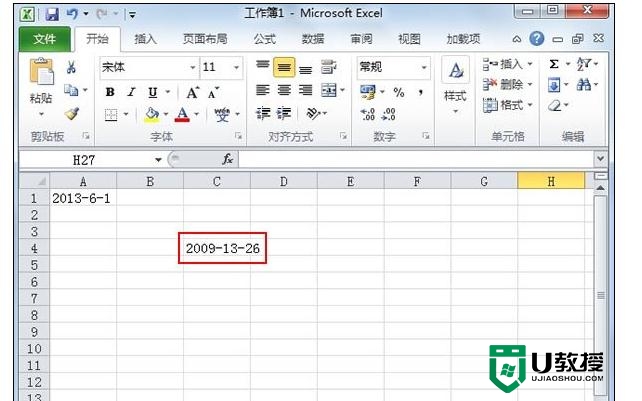
③如果想要完全以农历形式显示出来,那么可以输入下列公式:=MID(" 甲乙丙丁戊己庚辛壬癸",MOD(TEXT(NOW(),"[$-130000]e")-4,10)+1,1)&MID("子丑寅卯辰巳午未申酉 戌亥",MOD(TEXT(NOW(),"[$-130000]e")-4,12)+1,1)&"年"&TEXT(NOW()," [$-130000][DBNum1]m月d日")
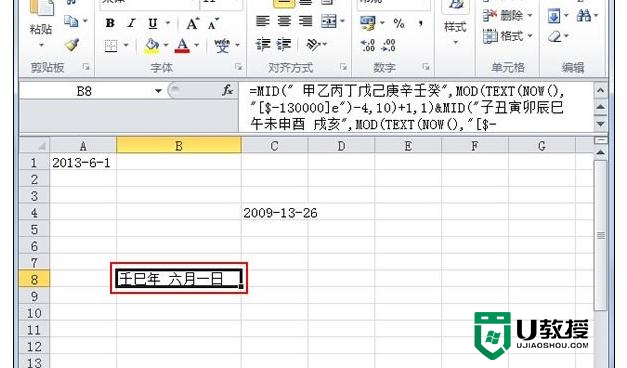
【Excel怎么将公历日期改为农历】就为大家介绍完了,要是有遇到和上述一样问题的用户,那么可以按照上述的操作方法进行解决即可。有想自己用u盘重装系统的用户可以上u教授官网查看安装的教程。